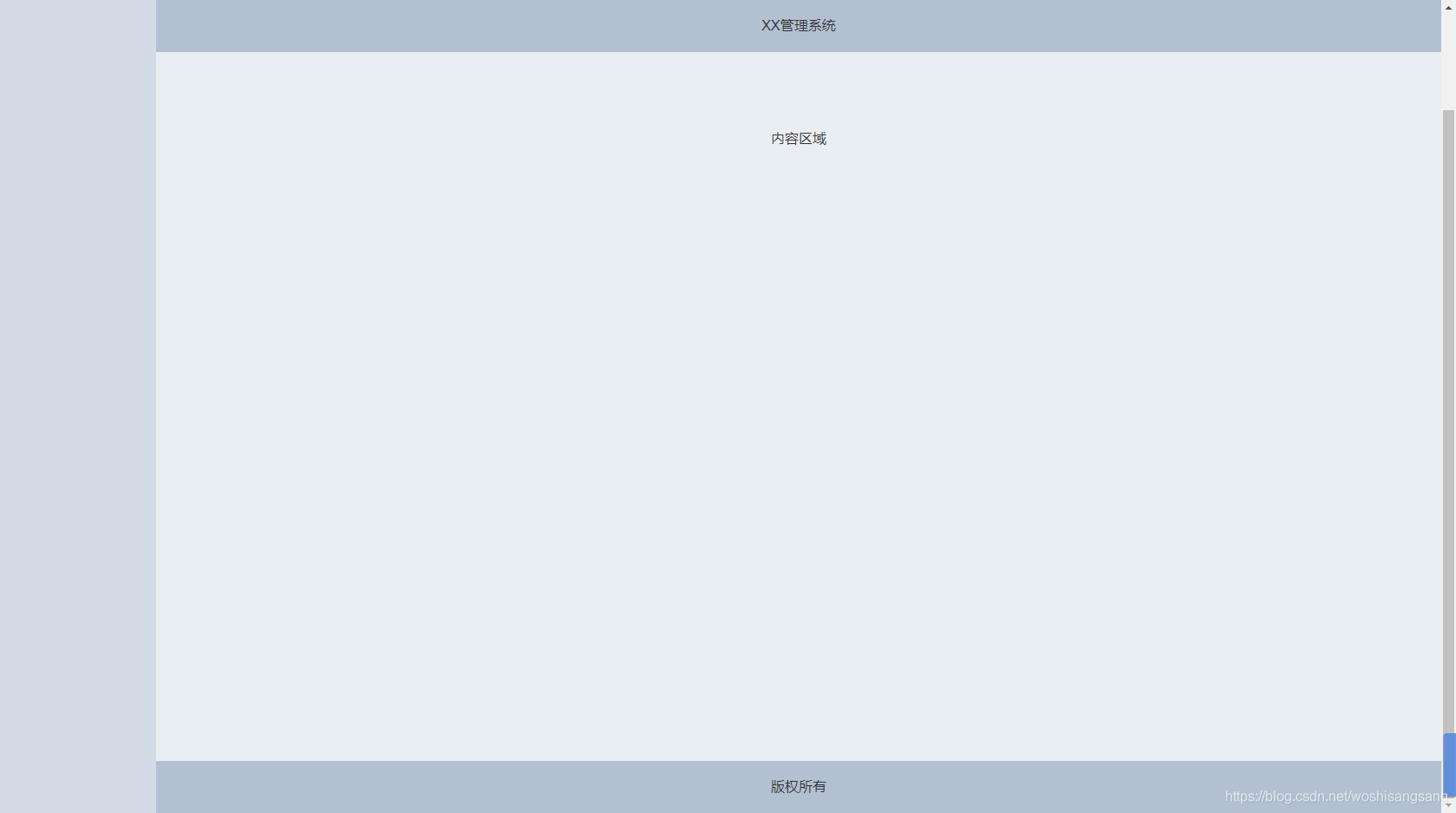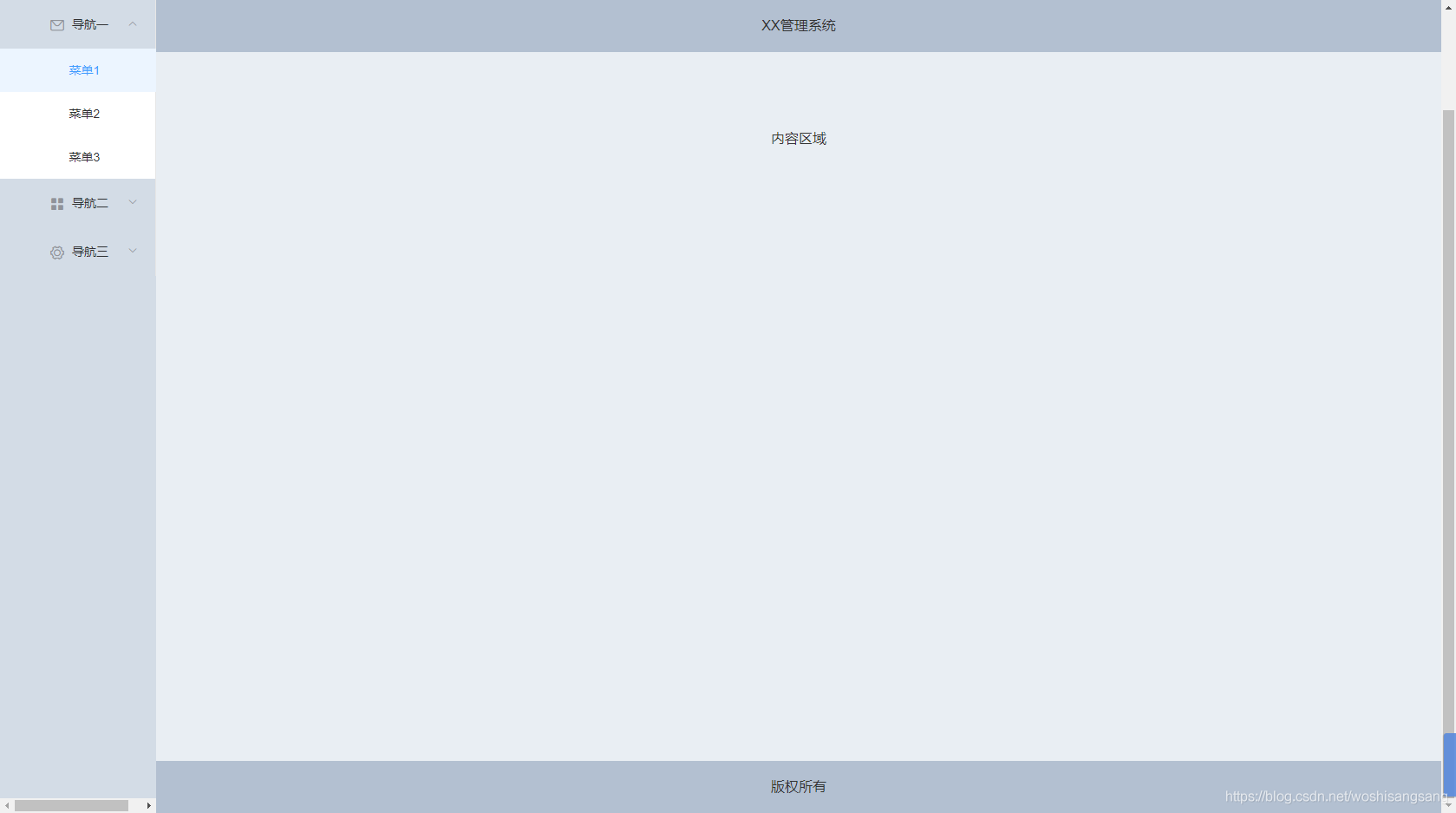1. 背景
由于一般的网页布局,也就是分个侧边导航栏,顶部标题栏,中间内容区域,以及底部版权信心栏。
element为了方便开发人员使用,直接提供了布局容器组件,可以很方便的直接生成上述的布局栏。
2. 全局样式
为了让网页的布局占满屏幕,一般在开始布局之前,设定下全局样式,修改index.html,添加全局样式代码如下。
<style>
html,body,#app{
height:100%;
margin: 0px;
padding: 0px;
}
</style>
3. 布局代码
通过如下几个标签设置布局即可:
<el-container>:外层容器。当子元素中包含<el-header>或<el-footer>时,内部子元素会垂直排列。针对其他元素,则会水平排列。<el-header>:顶部栏容器。<el-aside>:侧边栏容器。<el-main>:内容区域容器。<el-footer>:底部栏容器。
我们开发一个页面如下:
<template>
<el-container>
<el-aside style="width:180px;">
</el-aside>
<el-container>
<el-header>XX管理系统</el-header>
<el-main>内容区域</el-main>
<el-footer>版权所有</el-footer>
</el-container>
</el-container>
</template>
为了便于区分各个区域,我们设置样式如下:
<style scoped>
.el-container {
height: 100%;
}
.el-header,
.el-footer {
background-color: #b3c0d1;
color: #333;
text-align: center;
line-height: 60px;
}
.el-aside {
background-color: #d3dce6;
color: #333;
text-align: center;
line-height: 200px;
}
.el-main {
background-color: #e9eef3;
color: #333;
text-align: center;
line-height: 160px;
}
.el-menu {
background-color: #d3dce6;
}
</style>
此时效果如下:
4. 增加导航菜单
左侧内容区域可以添加导航菜单,由于导航菜单不是本节讲解内容,所以只是给出示例:
<el-aside style="width:180px;">
<el-menu>
<el-submenu index="1">
<template slot="title"><i class="el-icon-message"></i>导航一</template>
<el-menu-item index="1-1">菜单1</el-menu-item>
<el-menu-item index="1-2">菜单2</el-menu-item>
<el-menu-item index="1-3">菜单3</el-menu-item>
</el-submenu>
<el-submenu index="2">
<template slot="title"><i class="el-icon-menu"></i>导航二</template>
</el-submenu>
<el-submenu index="3">
<template slot="title"><i class="el-icon-setting"></i>导航三</template>
</el-submenu>
</el-menu>
</el-aside>
此时效果如下:
5. 小结
element封装的布局容器足够简单了,说实话感觉没法更简单了。
如果在使用element时,建议直接采用官方提供的布局容器组件,这样兼容性和稳定性会比较好。
点击查看更多内容
2人点赞
评论
共同学习,写下你的评论
评论加载中...
作者其他优质文章
正在加载中
感谢您的支持,我会继续努力的~
扫码打赏,你说多少就多少
赞赏金额会直接到老师账户
支付方式
打开微信扫一扫,即可进行扫码打赏哦